راهنمای نصب پنل تصویری کدینگ فروز سیماران VFRC/D100
پنل کدینگ چیست؟ در ساختمان هایی با تعداد واحدهای بالا، برای حفظ ظاهر زیبای ورودی ساختمان، و پایین آوردن میزان خرابی، قابلیت فراخوانی واحد ها با صفحه کلید از طریق پنل، قابلیت بازکردن درب از طریق پنل با استفاده از رمز اختصاصی که کاربر تعیین میکند و... از پنل های کدینگ استفاده می شود. در این مطلب فروشگاه آنلاین سیماران پنل تصویری کدینگ فروز را همراه به چگونگی نصب این محصول تشریح می کند.
تعداد بازدید: 25893
راهنمای نصب پنل تصویری کدینگ سیماران مدل فروز:
پنل کدینگ چیست؟ در ساختمان هایی با تعداد واحدهای بالا، برای حفظ ظاهر زیبای ورودی ساختمان، و پایین آوردن میزان خرابی، قابلیت فراخوانی واحد ها با صفحه کلید از طریق پنل، قابلیت بازکردن درب از طریق پنل با استفاده از رمز اختصاصی که کاربر تعیین میکند و... از پنل های کدینگ استفاده می شود. در این مطلب فروشگاه آنلاین سیماران پنل تصویری کدینگ فروز را همراه به چگونگی نصب این محصول تشریح می کند.
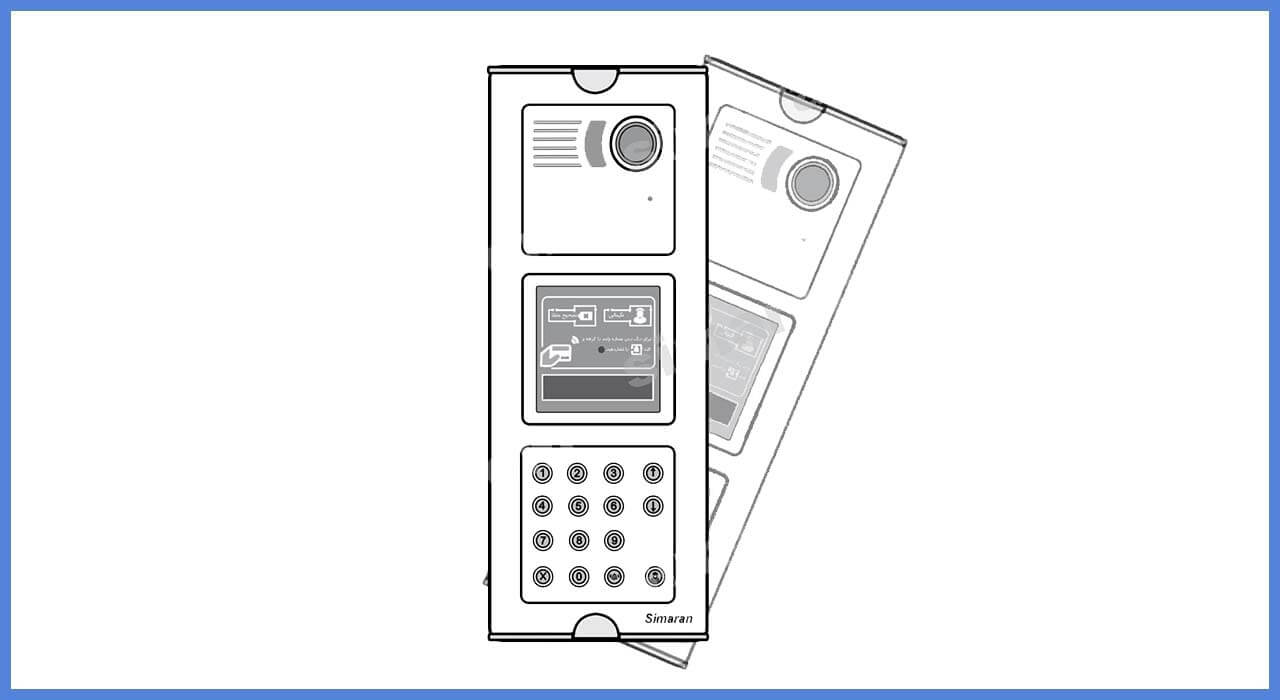
مشخصات پنل کدینگ VFRC/D100 سیماران:
1- استفاده از مانیتورهای متداول سیاه و سفید و رنگی 4 سیم.
2- قابلیت کد دهی به هر واحد بطور دلخواه.
3- قابلیت فراخوانی واحدها با صفحه کلید از طریق پنل کدینگ و قابلیت نمایش کدها بر روی پنل.
4- قابلیت باز کردن درب از طریق پنل با استفاده از رمز اختصاصی که کاربر تعیین میکند.
5- دارای عملکردهای معمولی شامل: فراخوانی، مکالمه و مشاهده تصویر از داخل و باز نمودن درب از جانب هر واحد.
6- قابلیت ارتباط پنل با مرکز نگهبانی که مجهز به LCD نمایشگر حروف و اعداد میباشد.
7- قابلیت ارتباط مرکز نگهبانی با واحدها و بالعكس (با یک رشته سیم اضافی از مانیتورها)
8- قابلیت استفاده 4 پنل کدینگ بهصورت هوشمند با استفاده از سوئیچ SW/4P
9- دارای مرکز کارتخوان با قابلیت تعریف 2۰۰۰ کارت یا تگ و حذف تکی آنها.
متعلقات همراه پنل کدینگ سیماران مدل فروز VFRC/D100:
- آچار آلن 5. 2: 1 عدد
- پیچگوشتی 2 سو: 1 عدد
- پیچ آلن 5.2 سو: 2 عدد
- ترمینال کشویی 6 پین: 1 عدد
- کانکتور 2 پین: 1 عدد
یک سیستم پنل کدینگ معمولی شامل پنل کدینگ، دیکودر ( به ازاء هر واحد یک عدد ) و مانیتور (به تعداد واحد) میباشد او در سیستمهای با بیش از یک پنل دارای سوئیچر هوشمند SW/4P و در سیستمهای سفارشی دارای مرکز نگهبانی و سوئیچ شبکه نیز میباشد.
راهنمای سیم بندی پنل کدینگ فروز سیماران:
ارتباط پنل به دیکودر: پنل توسط یک کانکتور 6 سیم، به اولین دیکودر وصل میشود (A G V AA BB)
تغذیه پنل: پنل توسط دو سیم مشکی و قرمز به 12V DC تغذیه SFF730 وصل میشود.
درب بازکن پنل: پنل توسط دو سیم مشکی مطابق شکل زیر به قفل درب بازکن وصل میشود.
تغذیه دیکودر: دیکودر اول توسط دو سیم + و - به تغذیه SFF730 وصل میشود و بقیه دیکودرها از خروجی دیکودر قبل تغذیه میشوند .
ارتباط دیکودر به دیکودر: دیکودر توسط 5 سیم به اضافه دوسیم تغذیه به ورودی دیکودر بعدی وصل میشود.
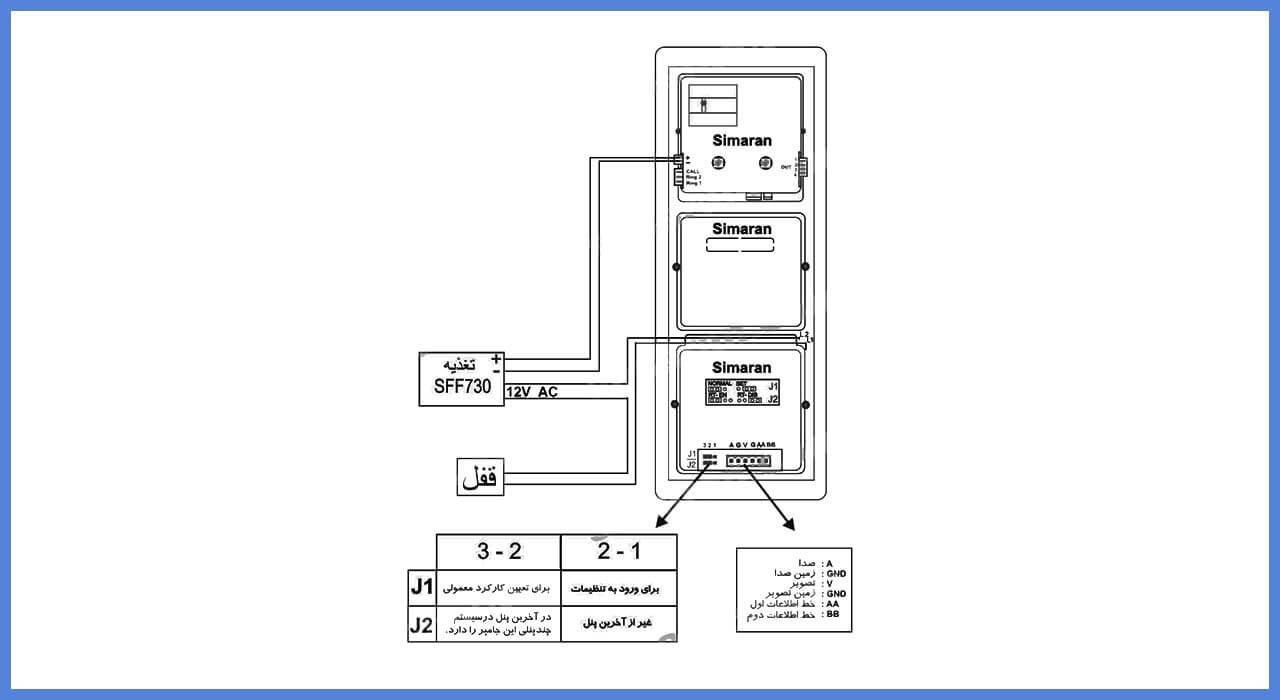
راهنمای سیم بندی دیکودر کدینگ DW/4S:
دیکودر یک رهبری کننده دیجیتال جهت 4 مانیتور متصل به خود میباشد. مانیتورها مستقیماً با سیم به دیکودر وصل میشوند و شماره واحدها در دیکودر تعیین و ذخیره و مقایسه میشوند. لازم به ذکر است تغذیه اضافی جهت دیکودر لازم است که ورودی تغذیه اولین دیکودر به خروجی تغذیه SFF730 مخصوص آنها وصل شود و دیکودر دوم از خروجی دیکودر اول و دیکودر بعدی از خروجی دیکودر دوم و همینطور دیکودرها به ترتیب از قبلی تغذیه میگیرند.
مدل ۱:

مدل ۲:
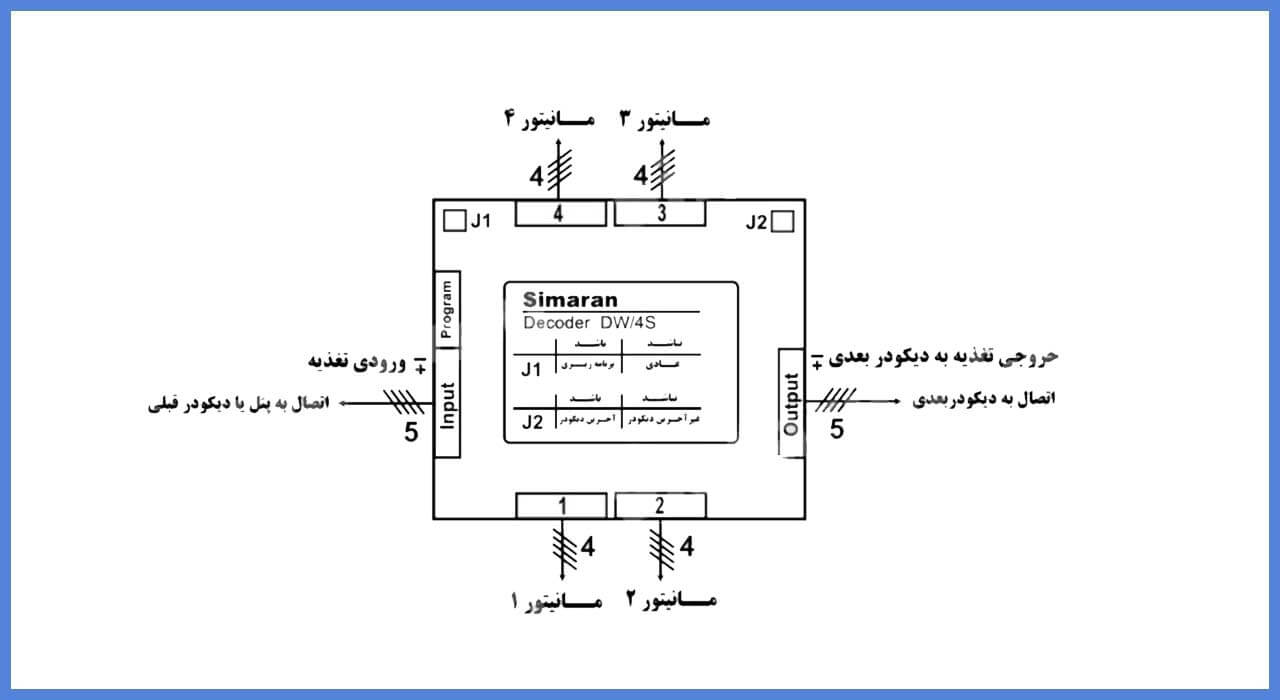
عملکرد ترمینالهای ورودی و خروجی:
A ........... صوت
G ........... زمین
V ........... تصویر
AA ........... خط اول اطلاعات
BB ............ خط دوم اطلاعات
عملکرد ترمینالهای مانیتورها:
A ........... صوت (قرمز)
G ........... زمین (آبی)
P ........... تغذیه (زرد)
V ........... تصویر (سفید)
C ........... جهت شبکه ( در سیستم بدون مرکز نگهبانی بهجایی وصل نمیشود)
تعیین شماره واحدها در دیکودر کدینگ DIR/D4S:
1- تغذیه دیکودر (Input) را قطع کنید و تمامی مانیتورهای متصل را از طریق کلید ON/OFF به حالت OFF ببرید. (یا اتصال آنها را با درآوردن ترمینال کشویی از دیکودر جدا کنید)
2- جامپر J1 را در حالت Program قرار دهید و سپس تغذیه دیکودر (Input) را وصل کنید.
3- مانیتور اول را ON کنید. (یا اتصال آن را به دیکودر وصل کنید)
4- شماره واحد موردنظر خود را از یک تا 4 رقمی توسط پنل وارد و کلید زنگ را فشار دهید . مثلاً (۱۰۱+ زنگ ) در صورت صحیح بودن عملکرد، مانیتور موردنظر بدون تصویر سه بار زنگ میزند.
5- مانیتور اول را OFF کنید (یا جدا کنید) و مانیتور دوم را ON (يا وصل کنید و مرحله کد دهی را برای این مانیتور هم تکرار کنید. به همین روش سایر مانیتورها را نیز میتوانید کد دهی کنید.
6- تغذیه دیکودر (Input) را قطع کنید و دقت کنید که تمام مانیتورها خاموش باشد، سپس J1 را در حالت کارکرد عادي (Normal) قرار دهید و سپس تغذیه دیکودر ( Input) را وصل کنید.
7- دیکودر برنامهریزیشده، و تمام مانیتورها را میتوانیم ON کنیم. (یا میتوانیم همه را به دیکودر وصل کنیم و روشن کنیم)
نکات:
1- کدهای وارد شده در مرحله چهار نباید مشابه باشند وگرنه کد جدید قبول نمیشود و مانیتور با تصویر یکبار زنگ میزند.
2- میتوان بجای OFF کردن مانیتورها تمامی کانکتور آن مانیتورها را یکجا از دیکودر جدا کرد و برای ON کردن هم همان کانکتور ها را یکجا در جای خود وارد کرد.
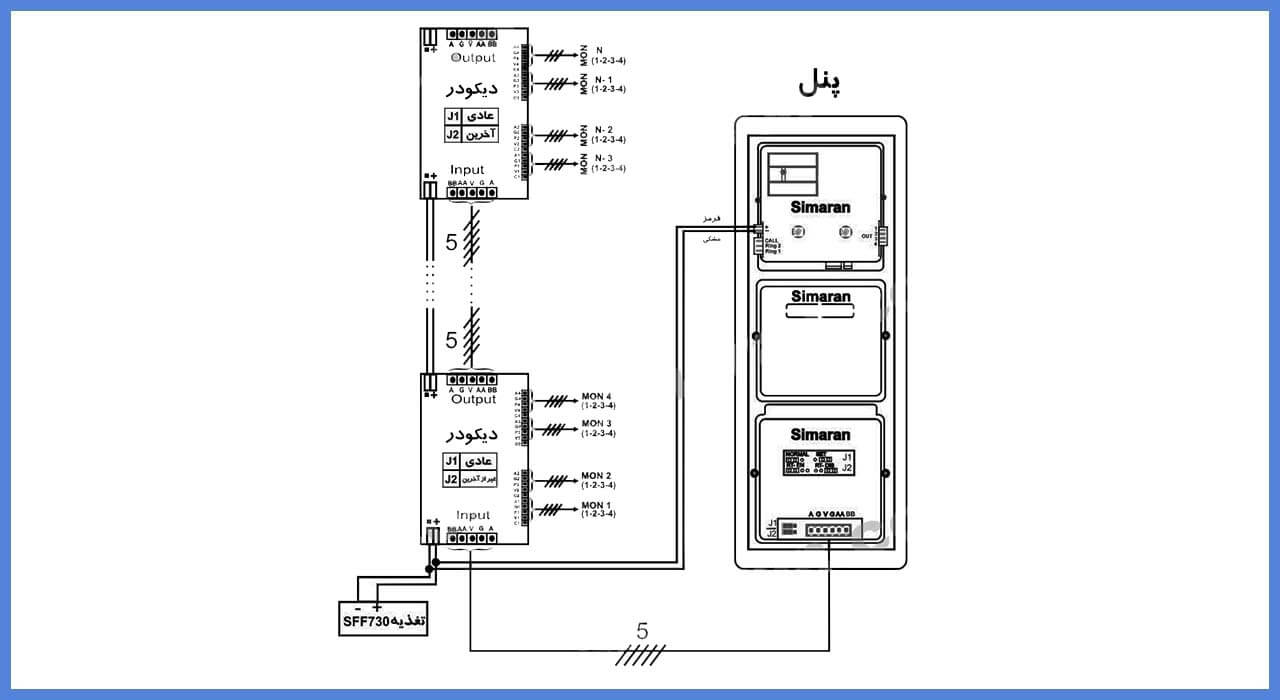
در حالتی که فاصله آخرین مانیتور از پنل زیادتر از 60 متر میباشد بهتر است بهجای سیم از کابل کواکسیال 75 اهم و برای انتقال تصاویر از پنل ( ترمینالهای GND , V ) به اولین دیکودر استفاده نمائید.
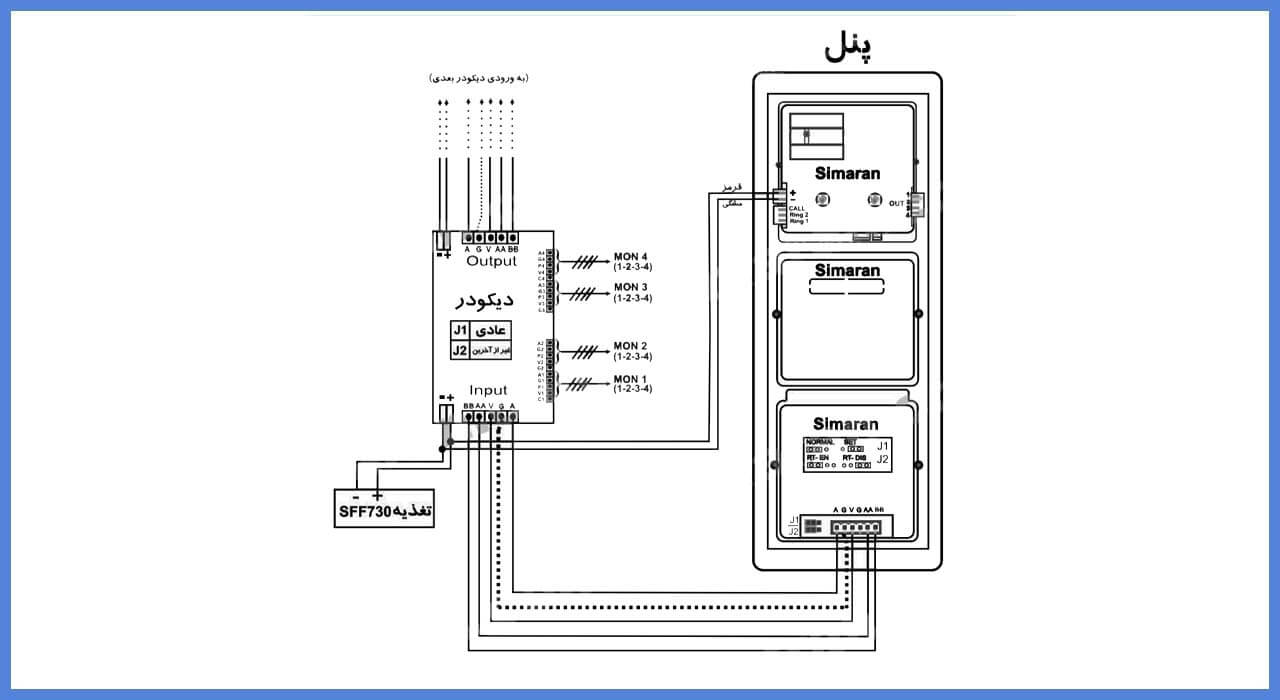
در حالتی که این فاصله بیشتر از 100 متر میباشد یا در حالتی که تعداد دیکودرهای بکار رفته زیاد باشد بهتر است علاوه بر استفاده از کابل کواکسیال از تقسیمکننده تصویر بهصورت نقشه زیر استفاده گردد . هر یک از 4 خروجی تقسیمکننده را به 4 عدد از دیکودرها اختصاص میدهیم بطوریکه ورودی تصویر اولین دیکودر از هر سری 4 عددی از دیکودرها به یکی از 4 خروجی تقسیمکننده تصویر مانند نقشه زیر وصل میشود. یعنی هر تقسیمکننده تصویر میتواند به 16 عدد دیکودر تصویر بدهد. برای تعداد بیشتر دیکودرها میتوان از تقسیمکنندههای تصویر دوم، سوم و ... استفاده نمود بطوریکه ورودی INPUT هر تقسیمکننده از خروجی OUTPUT تقسیمکننده قبل بهوسیله کابل کواکسیال تصویر دریافت نماید. توجه شود که در خروجی OUTPUT آخرین تقسیمکننده تصویر باید یک مقاومت ۷۵ اهم بین خط تصوير و زمین مانند شکل زیر گذاشته شود. بدیهی است رعایت نکردن هر یک از موارد فوق باعث نویز و تضعیف تصویر دریافتی توسط مانیتورها میگردد.
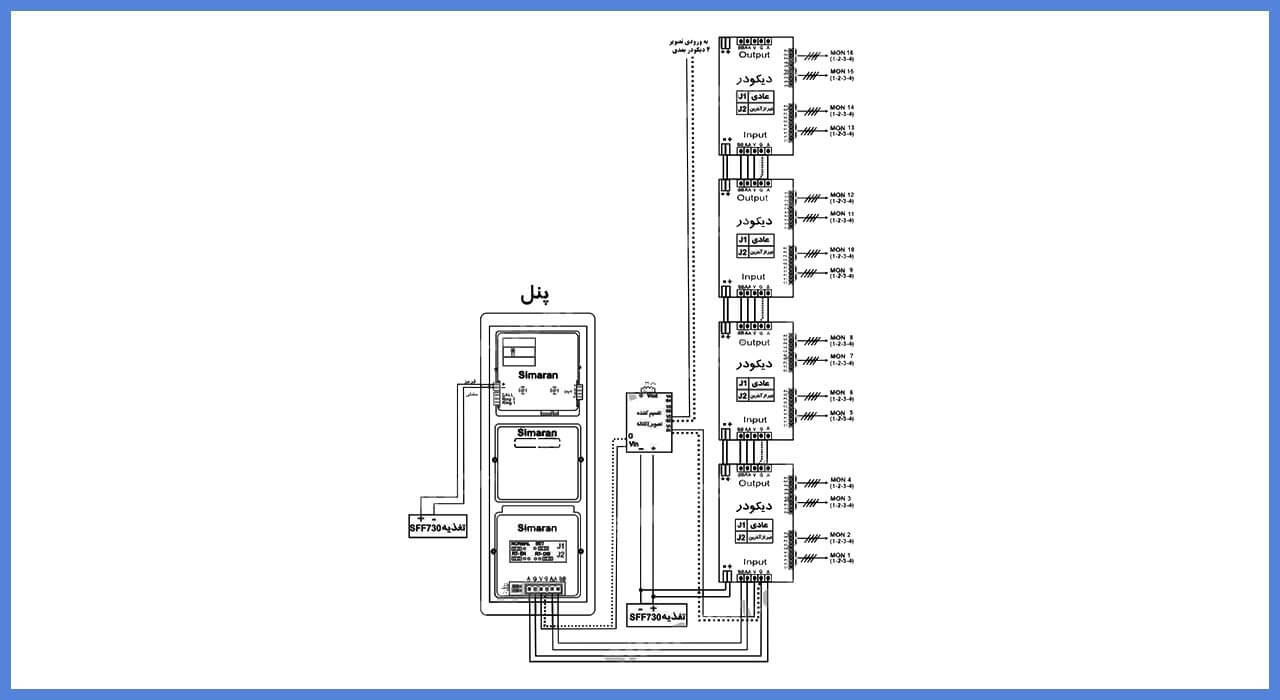
مشخصات فنی پنل تصویری فروز مدل کدینگ VFRC/D100:
|
مشخصات فنی |
پنل کدینگ فروز |
| تغذیه موردنیاز | DC12V-350mA |
| دوربین | 1/4 اینچ |
| زاویه دوربین | قابل تنظیم |
| فرکانس پویش |
افقی : 15/625 کیلوهرتز عمودی : 50 هرتز |
برنامهریزی تنظیمات:
برنامهریزی تنظیمات پنل میتواند از دو روش برنامهریزی شود:
1- از طریق صفحهکلید بدون باز کردن قاب پشت پنل (در این حالت باید رمز ورودی به منوی تنظیمات را بدانید)
2- با صفحهکلید و با باز کردن قاب پشت پنل جهت قرار دادن جامپر برنامهریزی در محل مربوطه.
الف- جهت استفاده از روش اول میبایست رمز ورودی 8 رقمی را وارد کرده و سپس کلید نگهبانی را فشار دهید که در صورت نادرست بودن رمز، پیغام زیر به مدت ۲ ثانیه نمایش داده میشود و مجدداً به صفحه اول برمیگردد:
Incurrect Password
ب- درصورتیکه رمز ورودی را ندانید باید قاب پشت پنل را بازکنید و جامپر برنامهریزی را در جای مربوطه قرار دهید که همان عمل واردکردن رمز را انجام میدهد. بعد از واردکردن رمز درست یا بعد از قراردادن جامپر برنامهریزی در محل خود ، پیغام زیر به مدت ۲ ثانیه روی LCD نمایش داده میشود و سپس وارد پارامترها میشود:
Digital Panel
Rfid Reader
تعریف کلیدها:
در مراحل برنامهریزی عملیاتی که هر کلید انجام میدهد به شرح زیر میباشد:
کلید نگهبانی: ورود به پارامترها و تائید عدد وارد شده و تماس با نگهبانی
کلید زنگ: بازگشت به لیست پارامترها و بازگشت به حالت عادی کارکرد
کلید X: پاک کردن عدد وارد شده
کلیدهای فلش بالا و پایین: انتخاب پارامترهای بعدی و یا قبلی در منوی پارامترها و افزایش یا کاهش عدد وارد شده در یک پارامتر
پارامترها:
پارامترهای زیر در طی مراحل برنامهریزی باید مقداردهی گردند:
1- کد پنل:
هر پنلی با یک کد قابلشناسایی است، کدهایی که میتوانند به پنل اختصاص یابند از ۰۰۱ تا ۹۹۹ میباشند. در منوی تنظیمات، این پارامتر با اصطلاح Panel code نمایش داده میشود که اگر شما قصد تغییر کد این پارامتر را داشته باشید میتوانید وقتی به این پارامتر میرسید با فشردن کلید نگهبانی وارد صفحه زیر شوید:
Panel code:
XXX
در این حالت با واردکردن عدد موردنظر از طریق صفحهکلید و سپس فشردن کلید نگهبانی عدد وارد شده تائید میگردد و صفحه زیر به مدت ۲ ثانیه نمایش داده میشود و سپس به منوی انتخاب پارامترها بازمیگردد؛ درصورتیکه قصد تغییر این کد را نداشته باشید میتوانید با فشردن کلید زنگ به منوی انتخاب پارامترها بازگردید.
XXX
Save OK
در سیستم چند پنلی، کدپنل برای هریک از پنلها باید متفاوت و مشخص باشد و هرگز مشابه نباشد.
2- زمان فعال بودن درب بازکن:
مدتزمانی را که جریان از قفل الکتریکی میگذرد تعیین میکند که میتوان از ۱s تا ۱۰s تنظیم شود. در منوی تنظیمات، این پارامتر با اصطلاح Door rel time نمایش داده میشود که اگر شما قصد تغییر کد این پارامتر را داشته باشید میتوانید وقتی به این پارامتر میرسید با فشردن کلید نگهبانی وارد صفحه زیر شوید:
Door rel time:
XX
در این حالت با واردکردن عدد موردنظر از طریق صفحهکلید و سپس فشردن کلید نگهبانی عدد وارد شده تائید میگردد و صفحه زیر به مدت 2 ثانیه نمایش داده میشود و سپس به منوی انتخاب پارامترها بازمیگردد؛ درصورتیکه قصد تغییر این کد را نداشته باشید میتوانید با فشردن کلید زنگ به منوی انتخاب پارامترها بازگردید.
XX
Save OK
3- رمز ورودی تنظیمات:
رمز ورودی تنظیمات در اینجا میتواند تغییر یابد که باید یک عدد 8 رقمی باشد. رمز ورودی برنامهریزیشده با این راه پس از این میتواند جهت دسترسی به تنظیمات پنل بدون احتیاج به باز کردن قاب پشت پنل مورداستفاده قرار گیرد. رمز اولیه کارخانهای پنل مقدار 12345678 میباشد . برنامهریزی رمز ورودی تنظیمات ، بطور اتوماتیک رمز ورودی دومی را فعال میسازد که این رمز دوم جهت برنامهریزی « نامها و کارت تگها» استفاده میگردد . این دومین رمز با اضافه کردن یک واحد به رمز اول به دست میآید .در منوی تنظیمات ، این پارامتر با اصطلاح Set password نمایش داده میشود که اگر شما قصد تغییر کد این پارامتر را داشته باشید میتوانید وقتی به این پارامتر میرسید با فشردن کلید نگهبانی وارد صفحه زیر شوید:
Set password:
XXXXXXXX
در این حالت با وارد کردن عدد مورد نظر از طریق صفحه کلید و سپس فشردن کلید نگهبانی عدد وارد شده تأیید می گردد و صفحه زیر به مدت 2 ثانیه نمایش داده می شود و سپس به منوی انتخاب پارامترها باز می گردد، در صورتی که قصد تغییر این کد را نداشته باشید می توانید با فشردن کلید زنگ به منوی انتخاب پارامتر باز گردید.
XXXXXXXX
Save OK
4- کد درب بازکن:
میتوان برای درب بازکن یک کد 6 رقمی تعریف کرد که با واردکردن آن کد توسط کی پد پنل درب بازکن عمل میکند که این کد قابل فعال یا غیرفعال کردن میباشد. در منوی تنظیمات ، این پارامتر با اصطلاح Door rel code نمایش داده میشود که اگر شما قصد تغییر کد این پارامتر را داشته باشید میتوانید وقتی به این پارامتر میرسید با فشردن کلید نگهبانی وارد صفحه زیر شوید:
Door rel code:
XXXXXX
در این حالت با واردکردن عدد موردنظر از طریق صفحهکلید و سپس فشردن کلید نگهبانی عدد وارد شده تائید میگردد و صفحه زیر به مدت ۲ ثانیه نمایش داده میشود و سپس به منوی انتخاب پارامترها بازمیگردد؛ درصورتیکه قصد تغییر این کد را نداشته باشید میتوانید با فشردن کلید زنگ به منوی انتخاب پارامترها بازگردید.
نکته: جهت غیرفعال کردن کد دربازکن میتوانید عدد ۹۹۹۹۹۹ را به این کد اختصاص دهید.
XXXXXX
Save OK
برنامهریزی نامها و کارت تگها:
در این قسمت میتوانید به سیستم ، کارت تگ جدید اضافه کرده و یا حذف کنید. جهت ورود به این منو میبایست رمز ورودی 8 رقمی را وارد کرده و سپس کلید نگهبانی را فشار دهید که در صورت نادرست بودن رمز ، پیغام زیر به مدت ۲ ثانیه نمایش داده میشود و مجدداً به صفحه اول برمیگردد:
Incurrect
Password
درصورتیکه رمز ورودی را ندانید باید قاب پشت پنل را بازکنید و جامپر برنامهریزی را در جای مربوطه قرار دهید و در منوی تنظیمات، رمز ورودی تنظیمات را تغییر داده و با اضافه کردن 1 واحد به رمز جدید رمز برنامهریزی نامها را به دست آورید. حال بعد از واردکردن رمز درست پیغام زیر به مدت 2 ثانیه روی LCD نمایش داده میشود و سپس وارد زیر منوها میشود:
Digital Panel
Rfid Reader
1- اضافه کردن کارت تگ:
در این قسمت میتوانید کارت تگهای جدید را به سیستم بشناسانید. جهت اضافه کردن کارت تگ جدید، اصطلاح Add card نمایش داده میشود که اگر شما قصد اضافه کردن کارت تگ جدید را داشته باشید میتوانید وقتی به این پارامتر میرسید با فشردن کلید نگهبانی وارد صفحه زیر شوید:
Insert card: 60s
در این حالت تایمر 60 ثانیهای که در گوشه راست LCD نمایش داده شده شروع به کاهش میکند که میبایست در این زمان کارت تگ موردنظر را به کارتخوان پنل نزدیک کرده تا توسط آن شناساییشده و ثبت گردد با ثبت کارت تگ یک شماره به آن اختصاص داده میشود که در صفحه زیر به مدت 2 ثانیه نمایش داده میشود و مجدداً به صفحه قبل برمیگردد؛ سپس تایمر 60 ثانیهای ریست میشود و مجدداً شروع به کاهش میکند تا کارت تگ بعدی را بشناسانید ، درصورتیکه تایمر به 0 برسد و یا کلید زنگ را فشار دهید از این حالت خارج میشوید.
.XXXX
Save OK
درصورتیکه حافظه ذخیره کارت تگ پر شده باشد (2000 عدد) صفحه زیر به مدت 2 ثانیه نمایش داده میشود و سپس به صفحه انتخاب زیرمنوها برمیگردد.
Error
Full card
2- حذف کارت تگ:
در این قسمت میتوانید کارت تگهای ذخیرهشده را بهصورت تکتک حذف کنید.
جهت حذف کارت تگ، اصطلاح Delete card نمایش داده میشود که اگر شما قصد حذف یکی از کارت تگها را داشته باشید میتوانید وقتی به این پارامتر میرسید با فشردن کلید نگهبانی وارد صفحه زیر شوید: (شکل الف)
Delete card
By number
برای حذف کارت تگها میتوان از دو روش اقدام کرد: یکی از طریق شماره کارت تگ و دیگری از طریق خود کارت تگ برای استفاده از روش اول، در صفحهنمایش داده شده کلید نگهبانی را فشار دهید، وارد صفحه زیر میشوید :
Card number
در این قسمت شماره کارت تگ موردنظر را از طریق صفحهکلید وارد کرده و سپس کلید نگهبانی را جهت حذف فشار دهید ، درصورتیکه عدد کارت تگ وارد شده در سیستم موجود باشد صفحه زیر برای 2 ثانیه نمایش داده میشود و سپس به صفحه قبلی بازمیگردد:
Deleted
و درصورتیکه عدد وارد شده بالاتر از عدد 2000 شد صفحه زیر به مدت 2 ثانیه نمایش داده میشود و مجدداً به صفحه قبلی بازمیگرد :
Error
Card
برای حذف کارت تگها از طریق خود آنها زمانی که در صفحه (شکل الف) هستید میتوانید از طریق کلیدهای فلش بالا یا پایین روش عملکرد را تغییر دهید و وارد صفحه زیر شوید :
Delete card:
By card
در این قسمت با فشردن کلید نگهبانی وارد صفحه زیر میشوید :
Read card: 60s
در این حالت تایمر ۶۰ ثانیهای که در گوشه راست LCD نمایش داده شده شروع به کاهش میکند که میبایست در این زمان کارت تگ موردنظر را به کارتخوان پنل نزدیک کرده تا توسط آن شناساییشده و حذف گردد ؛ با شناسایی کارت تگ موردنظر صفحه زیر به مدت ۲ ثانیه نمایش داده میشود و مجدداً به صفحه قبل برمیگردد ؛ سپس تایمر ۶۰ ثانیهای ریست میشود و مجدداً شروع به کاهش میکند تا کارت تگ بعدی را برای حذف به پنل نزدیک کنید ، درصورتیکه تایمر به 0 برسد و یا کلید زنگ را فشار دهید از این حالت خارج میشوید.
XXXX
Card deleted
و درصورتیکه عدد وارد شده در سیستم موجود نباشد صفحه زیر به مدت ۲ ثانیه نمایش داده میشود و مجدداً به صفحه قبلی بازمیگردد :
Error
Card
3- حذف کلی کارت تگها:
در این قسمت میتوانید کارت تگهای ذخیرهشده را بهصورت یکجا حذف کنید. جهت حذف کلی کارت تگها ، اصطلاح Delete all card نمایش داده میشود که اگر شما قصد حذف کلی کارت تگها را داشته باشید میتوانید وقتی به این پارامتر میرسید با فشردن کلید نگهبانی وارد صفحه زیر شوید :
?Are you sure
در این قسمت برای حذف کامل کارت تگها میتوانید از کلید نگهبانی برای تائید عملکرد استفاده کنید که در این حالت صفحه زیر به مدت حدوداً ۱۲۰ ثانیه نمایش داده میشود، در این حالت منتظر بمانید تا سیستم به کار خود خاتمه دهد و در صورت منصرف شدن از این کار میتوانید از کلید زنگ برای خارج شدن از این قسمت استفاده کنید.
Please Wait
و سپس صفحه زیر نمایش داده شده و مجدداً به صفحه تنظیمات نامها و کارت تگها برمیگردد :
All card's Deleted
توجه: در هر یک از قسمتهای برنامهریزی تنظیمات یا کارت تگها اگر به مدت ۱ دقیقه هیچ کلیدی را فشار ندهید بهصورت خودکار از قسمت مربوطه خارج شده و به حالت عادی کارکرد بازمیگردد.
عملکرد عادی پنل:
در حالت عادی ، LCD پنل صفحه زیر را نمایش میدهد: (شکل ب)
SIMARAN
۱- با فشردن هر کدام از کلیدهای عددی صفحه زیر نمایش داده میشود:
Input number:
که جهت تماس با واحد موردنظر در صورت اطلاع داشتن از شماره واحد میبایست شماره واحد ۱ تا ۶ رقمی را توسط کی پد وارد کرده و سپس کلید زنگ را فشار دهید که در این حالت صفحه زیر نمایش داده شده و کد مربوطه ارسال میشود که به ازاء ارسال هر بار کد مربوطه یکبار صفحه زیر چشمک میزند و این کار به مدت ۸ بار تا زمان دریافت پاسخ ادامه مییابد بعنوان مثال کد واحد ۱۲۳ در نظر گرفته شده است) :
Call to :
1 2 3 4
درصورتیکه کد واردشده در سیستم موجود باشد زنگ واحد مربوطه به صدا درمیآید و بعد از گذشت ۱۰۵ ، صفحه زیر نمایش داده میشود ( که نمایانگر مدتزمان مکالمه میباشد):
Timer call
XX s
در تمام مدت مکالمه هر زمان کلید درب بازکن از داخل واحد فشرده شود ، صفحه زیر به مدت تعیین شده نمایش داده میشود: (شکل ج)
Door
Open
در پایان مکالمه صفحه شکل ب نمایش داده میشود. درصورتیکه کد واردشده در سیستم موجود نباشد و یا تعداد عددهای وارد شده بیشتر از حد تعریف شده باشد صفحه زیر به مدت ۲ ثانیه نمایش داده میشود و مجدداً صفحه شکل ب نمایش داده میشود: (شکل د)
Error
Code
۲- جهت تماس با نگهبانی میتوانید با فشردن کلید نگهبانی و یا واردکردن عدد و سپس فشردن کلید زنگ این کار را انجام دهید که صفحه زیر نمایش داده میشود:
Call to :
Guard
٣- جهت باز کردن درب از طریق کد ، میبایست ابتدا کد ۶ رقمی مربوطه را توسط کی پد وارد کرده و سپس کلید نگهبانی را فشار دهید که در این حالت برای مدتزمان تعیین شده صفحه شکل ج نمایش داده میشود، درصورتیکه کد واردشده در سیستم موجود نباشد و یا تعداد عددهای واردشده بیشتر از حد تعریف شده باشد صفحه زیر نمایش داده میشود.
Incurrect Password
4- جهت باز کردن درب از طریق کارت تگ کافیست فقط کارت تگ تعریف شده را به کارتخوان نزدیک کنید که در این حالت نیز برای مدت تعیین شده صفحه شکل ج نمایش داده میشود؛ درصورتیکه کارت تگ موردنظر در سیستم تعریف نشده باشد صفحه زیر نمایش داده میشود:
Error
Card
نظرات کاربران
نظرات خود را در مورداین مطلب مطرح نمایید

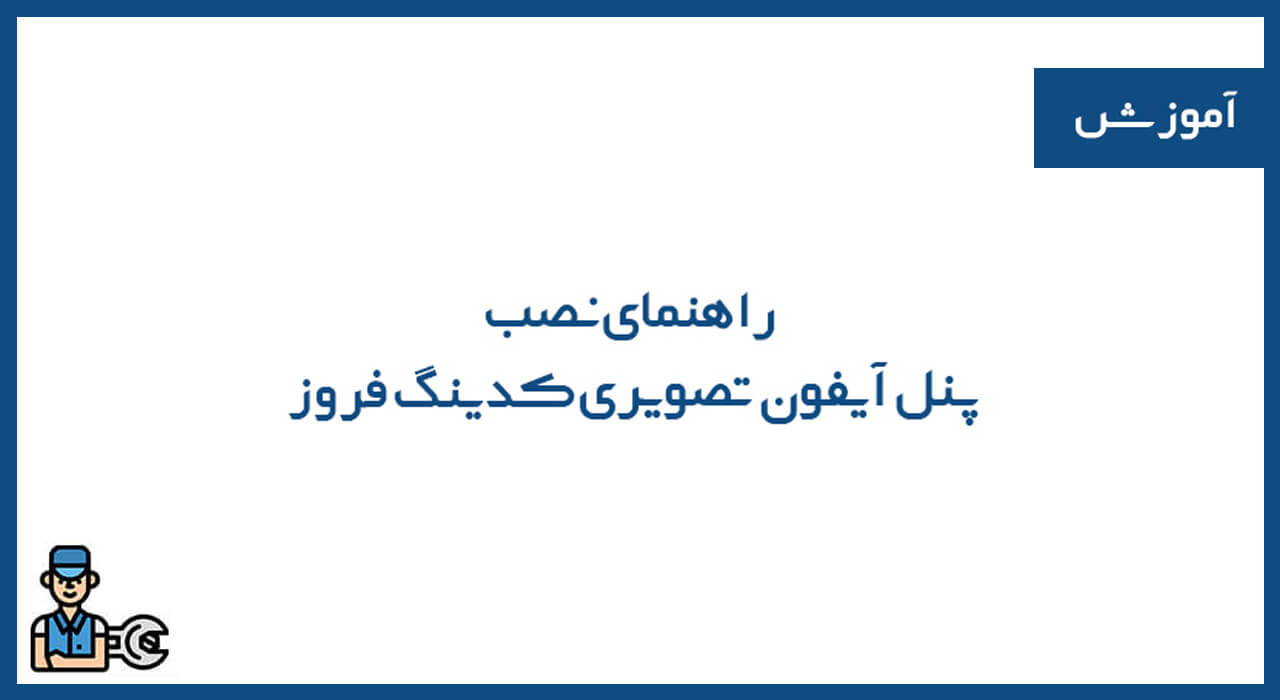
سلام خسته نباشید بعد از وارد کد هشت رقمی بعد از دیجیتال کد یک کد ver 2 میاد اشکالش چیه
سلام چند تا آیفون کدینگ با مانیتورهای مختلف نصب کرده ام همه چیش سالم است ولی از داخل ساختمان ک می خواهیم بیرون رو ببینیم تصویر نداریم ممنون میشم راهنمایی بفر مایید
ما از همين آموزش استفاده كرديم و كارت ها رو براي پنل تعريف كرديم توضيح خوبي بود تشكر
سپاس
من موفق نشدم وارد منو اضافه کردن تگ ها بشم.در آموزش توضیح داده شده که یک واحد به پسوورد اضافه کنید.منظور اینه که ۹ رقم پسوورد بدیم؟پنل ۹ رقم پسوورد رو قبول نمیکنه.ممنون میشم که توضیح بدین.
رضایت شما باعث افتخار مجموعه فروشگاه آنلاین سیماران هست
اين مدل رو موجود داريد ؟
موجودی به روز پنل آیفون تصویری سیماران مدل کدینگ رنگی فروز سیماران- VFRC/D100 در لینک زیر قابل مشاهده است: https://simaranchand.com/ShowProduct/3596